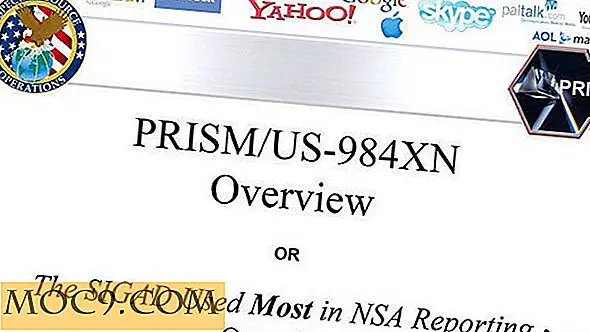So blockieren Sie Programme in Windows 7 ohne AppLocker zu verwenden
Während Applocker eine nützliche Funktion ist, mit der Sie bestimmte Programme in Windows blockieren können, gibt es einen Vorbehalt - es ist nur in Windows 7 Ultimate und Enterprise Edition verfügbar. Diejenigen, die Home oder Starter Edition verwenden, können diese App nicht verwenden. In diesem Beitrag zeigen wir Ihnen, wie Sie Anwendungen ohne die Verwendung von Applocker einschränken können, damit Sie sie in der Home- oder Starter-Edition verwenden können.
Hinweis: Damit dies funktioniert, benötigen Sie einen Benutzer mit anderen Administrationsrechten als dem, den Sie blockieren möchten.
Sie müssen nicht mehr als ein Verwaltungskonto in einer Maschine haben. In diesem Beispiel ist der Account, den wir sperren wollen, ein normaler Benutzer. Wenn Sie darüber nachdenken, die Verwendung einiger Anwendungen durch einen Benutzer zu steuern, werden in einem ersten Schritt nicht mehr als die erforderlichen Rechte gewährt. Überprüfen Sie daher, um welche Art von Konto es sich handelt.
1. Loggen Sie sich in das System ein
Als erstes müssen wir uns beim Administrator-Account anmelden. Standardmäßig erstellt Windows den ersten Benutzer als Administrator, sodass Sie sich nur beim ersten von Ihnen erstellten Konto anmelden müssen. Wir werden Dateisystemberechtigungen verwenden, um Excel 2003 für einen Benutzer namens " Benutzer " zu blockieren. Diese Technik kann auch in Windows Vista und XP verwendet werden.
2. Suche nach der Datei
Microsoft Excel 2003-Dateien befinden sich unter " C: \ Programme \ Microsoft Office \ OFFICE11 ":
- Geh in Computer.
- Wechseln Sie zu C: \ Programme \ Microsoft Office \ Office11 .
- Klicken Sie mit der rechten Maustaste auf den Excel-Launcher und wählen Sie "Eigenschaften".

3. Registerkarte Sicherheit
Gehen Sie zur Registerkarte " Sicherheit " und wählen Sie die Schaltfläche " Bearbeiten ":

Wir müssen die Berechtigung für einen bestimmten Benutzer ändern. Da sein Name nicht in der Liste enthalten ist, müssen wir ihn hinzufügen. Klicken Sie auf die Schaltfläche "Hinzufügen".

Geben Sie nun " Benutzer " (ohne Anführungszeichen) ein und drücken Sie OK:

Markieren Sie den neu hinzugefügten Eintrag "Benutzer". Überprüfen Sie im unteren Bereich die Berechtigungen, die Sie dem Benutzer erlauben / verweigern. Was wir tun werden, ist, den Benutzer davon abzuhalten, es zu öffnen, also aktivieren wir das Kästchen " Read & execute " in der Spalte "Deny". Sobald dies geschehen ist, drücken Sie OK.

Sie werden eine Windows-Sicherheitsabfrage sehen. Es informiert Sie darüber, dass, wenn ein Benutzer zu zwei Gruppen gehört, eine mit der Berechtigung "Erlauben" und eine andere mit der Berechtigung "Verweigern", die Berechtigung Verweigern Vorrang hat und den Benutzer daran hindert, die App zu verwenden. Klicken Sie auf Ja, um fortzufahren.

Das ist es. Wenn Sie bei diesem Konto "Benutzer" angemeldet sind, wird die folgende Meldung angezeigt, wenn Sie versuchen, die Excel-Anwendung zu öffnen.

Wenn Sie die Berechtigungen wiederherstellen möchten, gehen Sie einfach auf die Registerkarte Sicherheit der Datei und folgen Sie diesen Schritten:
- Nutzer wählen.
- Wählen Sie Entfernen.
- Drücke OK.

Kennen Sie eine andere Methode zur Steuerung der Software-Nutzung für Windows 7 Home oder Starter?